Django管理后台(Admin)入门
目录
Django提供了一个开箱即用的专业、多功能的管理后台 (admin)。仅需几行代码,你就可以根据你的模型创建专业的管理后台,让受信任的用户可以管理您网站上的数据和内容。
为什么要使用Django Admin
Django自带的admin管理后台就像诸葛亮的媳妇黄月英,虽然不漂亮,但却拥有和诸葛亮一样的才华。使用Django Admin,一行代码即可增加对一个模型(数据表)的增删查改。试想如果你要自己手动编写后台对一个模型进行增删查改,你一般需要4个urls, 4个视图函数或通用视图和4个模板。当一个项目比较大包含多个app时,而每个app又包含多个模型(数据表)时, 那么编写和维护整个项目管理后台的工作量可想而知。如果你的管理后台主要是内部人员使用,你完全不需要太过在意它的外观。
如何使用Django Admin
创建超级用户superuser
使用Django admin的第一步是创建超级用户(superuser)。进入你的项目文件夹, 使用如下命名,输入用户名和密码即可创建管理员。
$ python manage.py createsuperuser
此时你访问http://127.0.0.1:8000/admin/, 你就可以使用用户名和密码登录了。
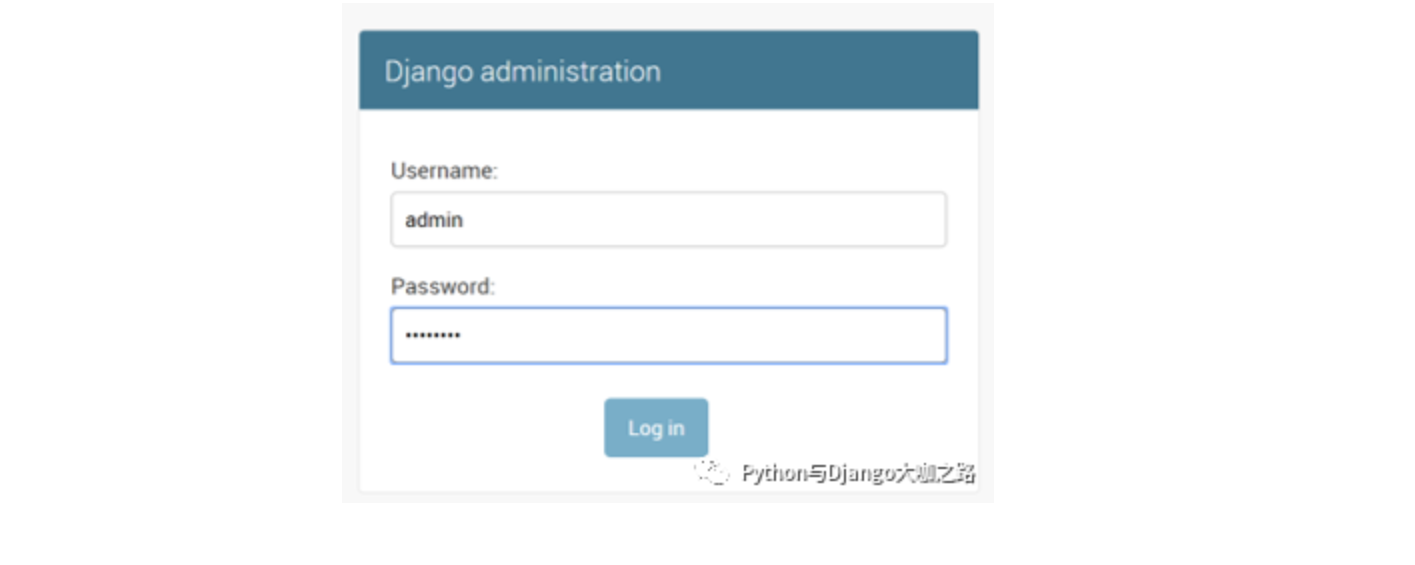
注册模型
假设你有一个叫blog的APP, 里面包含了一个叫Article的模型, 你想对文章进行管理, 你只需找到blog目录下的admin.py,使用admin.site.register方法注册Article模型。代码如下所示:
#blog/admin.py
from django.contrib import admin
from .models import Article
# Register your models here.
admin.site.register(Article)
此时你登录admin后点击Article模型,你会看到如下管理界面,点击标题即可对文章进行修改。不过只有文章的标题title被显示,太简单,没有显示作者,没有显示发布日期,也没有分页,也没有过滤条件。
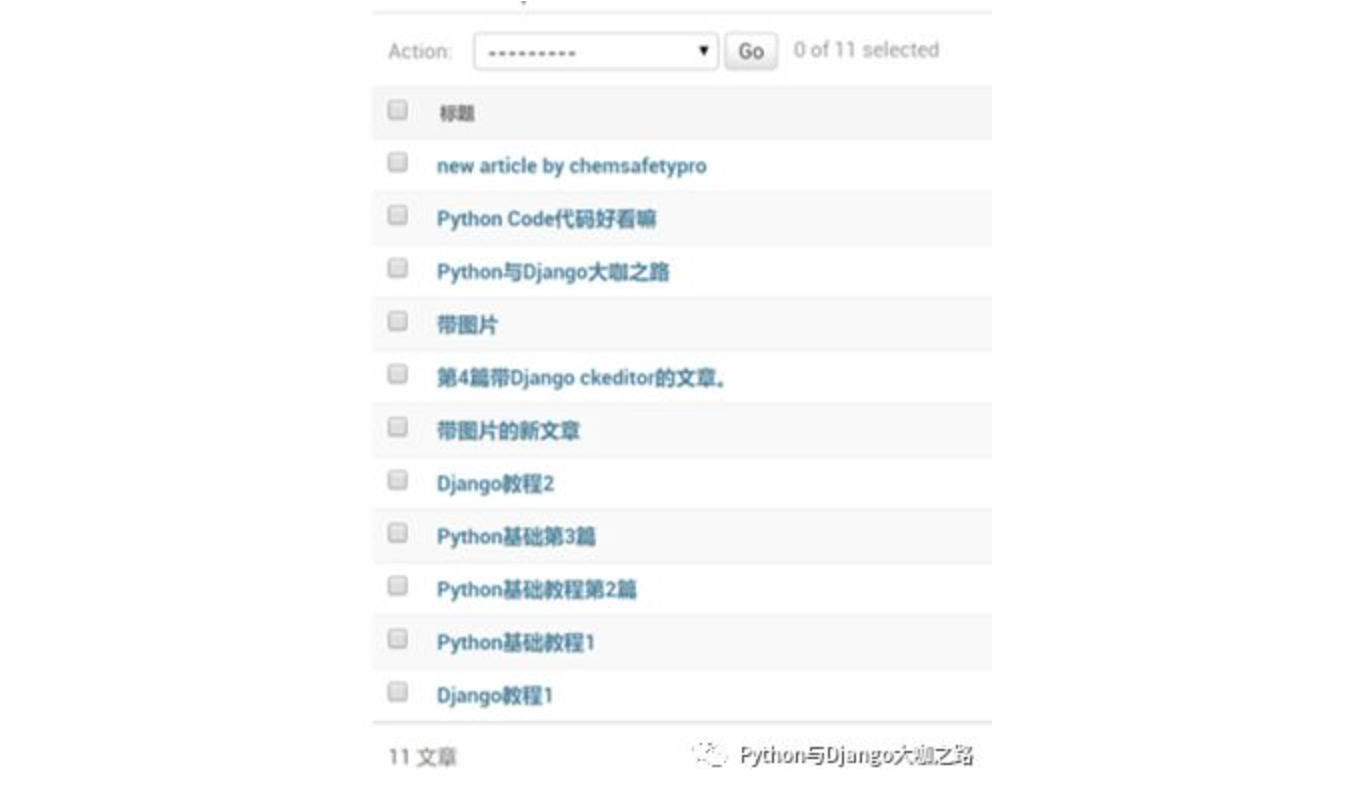
自定义数据表显示选项
我们需要自定义数据表中哪些字段可以显示,哪些字段可以编辑,并对数据表中的条目进行排序,同时定义过滤选项。Django的ModelAdmin自带的list_display, list_filter, list_per_page, list_editable, date_hierarchy和ordering选项可以轻松帮我们做到。
要自定义数据表显示字段,我们只需对上述代码做出如下改进。我们先定义ArticleAdmin类,然后使用admin.site.register(Article, ArticleAdmin)方法即可。
# blog/admin.py
from django.contrib import admin
from .models import Article
from django.utils.html import format_html
class ArticleAdmin(admin.ModelAdmin):
# 定制哪些字段需要展示
list_display = ('title', 'author', 'status', 'create_date', )
# list_display_links = ('title', ) # 默认
# sortable_by # 排序
'''定义哪个字段可以编辑'''
list_editable = ('status', )
'''分页:每页10条'''
list_per_page = 5
'''最大条目'''
list_max_show_all = 200 #default
'''搜索框 ^, =, @, None=icontains'''
search_fields = ['title']
'''按日期分组'''
date_hierarchy = 'create_date'
'''默认空值'''
empty_value_display = 'NA'
'''过滤选项'''
list_filter = ('status', 'author__is_superuser', )
admin.site.register(Article, ArticleAdmin)
此时登录django后台访问Article模型你将看到如下基础显示效果。我们将从这里开始展示django自带admin后台更高级的用法。
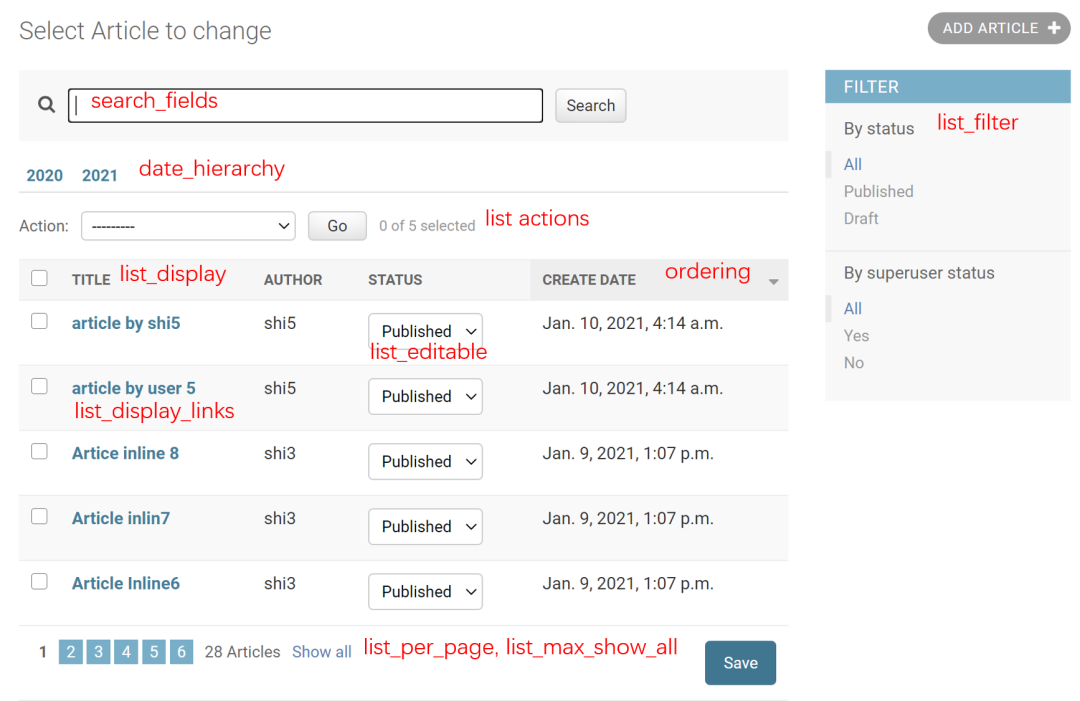
自定义list_display显示字段
目前文章列表中的文章创建日期是英文字段,不是我们想要的。我们可以自定义一个时间格式(比如以2020-11-09 15:00)展示,并以红色标注。
此时修改我们的admin.py, 在ArticleAdmin类中新增一个custom_date方法,把其加入list_display选项,如下所示:
# Register your models here.
class ArticleAdmin(admin.ModelAdmin):
# Custom admin list view
list_display = ('title', 'author', 'status', 'create_date', 'custom_date', )
'''中间省略'''
'''custom field on list view'''
def custom_date(self, obj):
return format_html(
'<span style="color: red;">{}</span>',
obj.create_date.strftime("%Y-%m-%d %H:%M:%S")
)
custom_date.short_description = '定制格式及颜色'
新的展示效果如下所示:
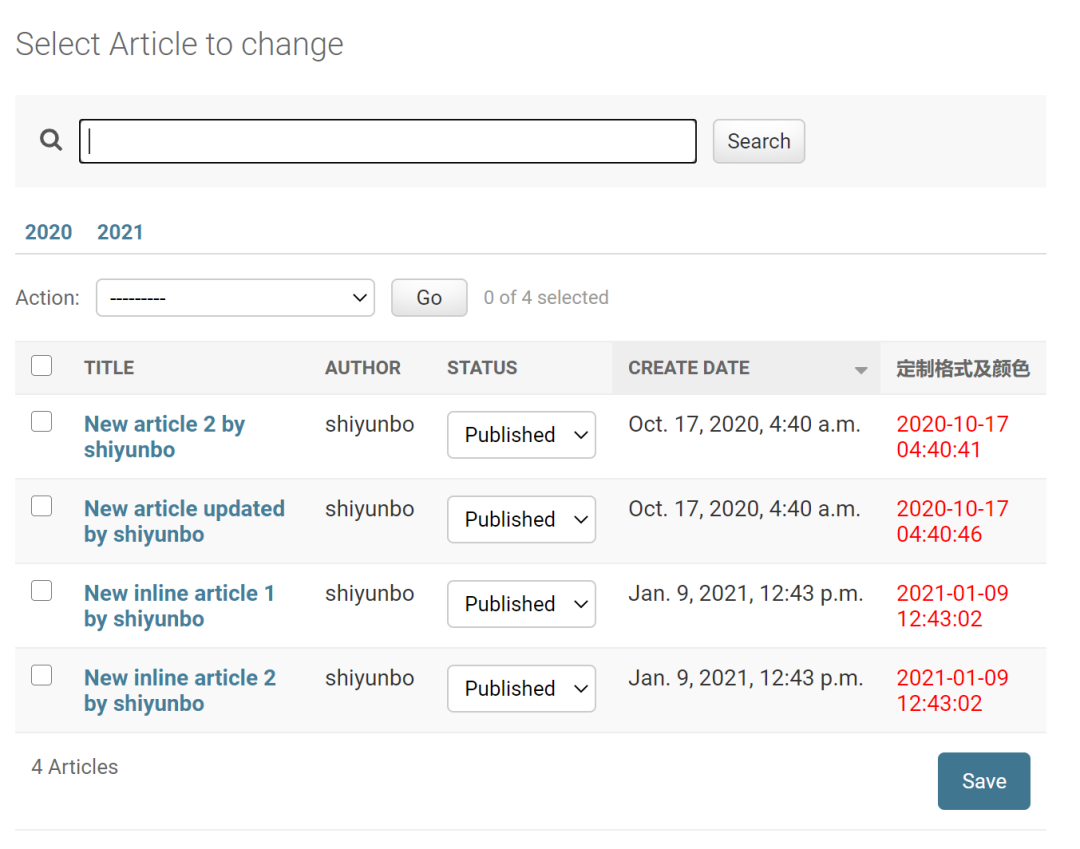
优化ForeignKey或多对多字段的选择
Django admin中添加或修改一个对象时,对ForeignKey字段默认使用下拉菜单显示。例如本例中文章模型的author是一个ForeignKey外键。当你在admin中创建新的文章时,你将看到如下界面。当作者很少的时候,你可以轻松选择文章作者。当用户非常多的时候,下拉菜单变得非常长,此时通过下拉菜单选择作者非常不方便,效率低下。
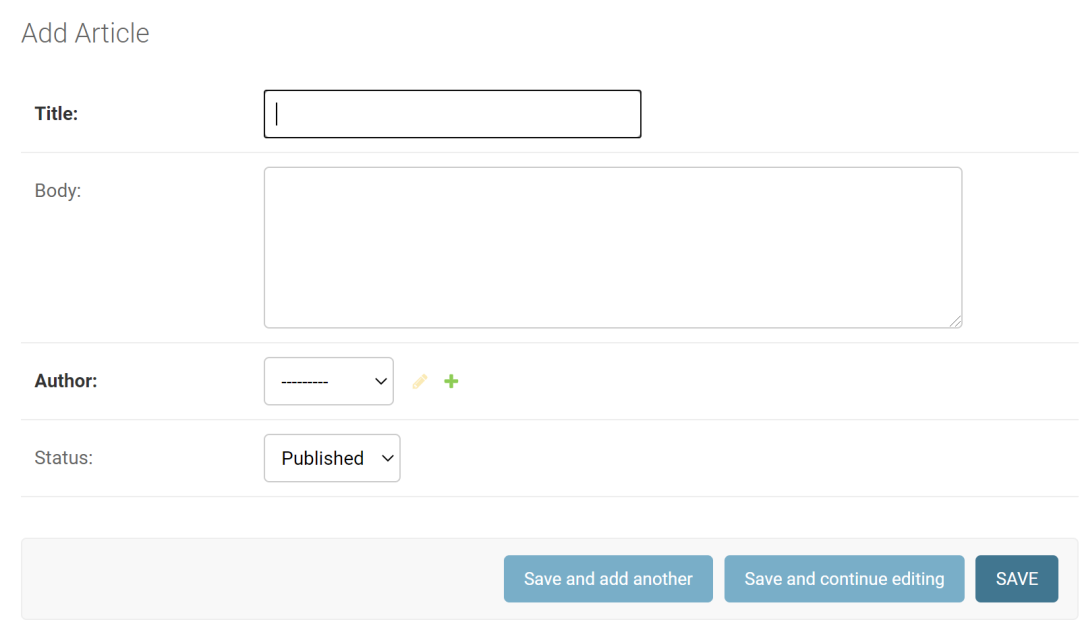
一个更好的方式是使用autocomplete_fields或者raw_id_fields。前者使用基于jquery select2带搜索框的下拉菜单,适合中等数量的选项。后者使用弹出窗口搜索对象,适合数量非常多的选项。
修改admin.py,添加autocomplete_fields
# Register your models here.
class ArticleAdmin(admin.ModelAdmin):
list_display = ('title', 'author', 'status', 'create_date', 'custom_date', )
'''中间省略'''
autocomplete_fields = ['author'] # use select2 to select user
autocomplete_fields的展示效果如下所示,效果好得惊人。
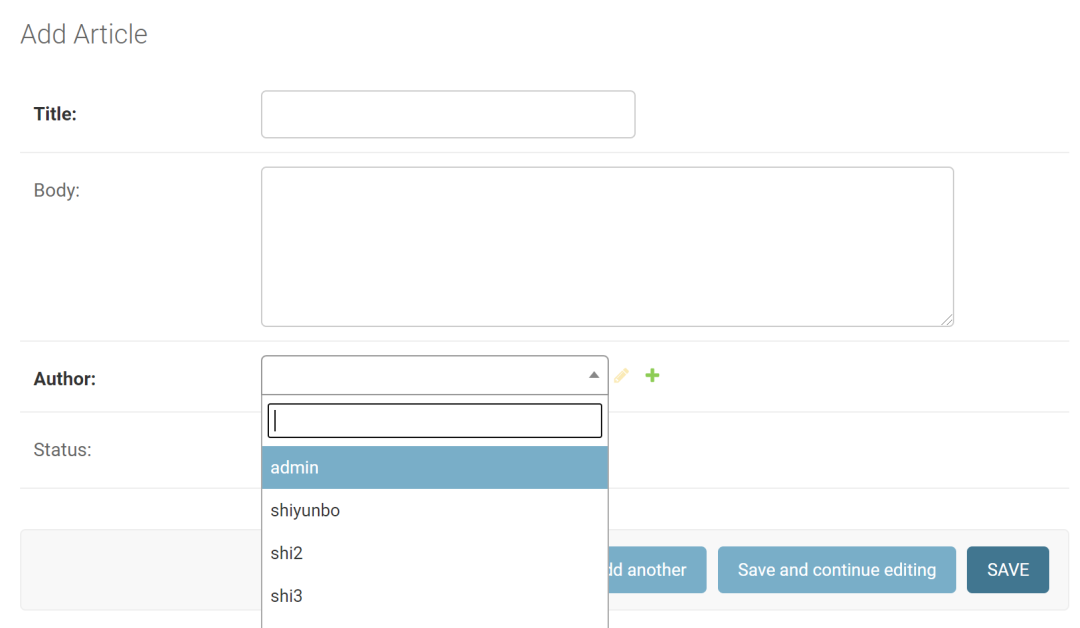
再修改admin.py, 使用raw_id_fields
# Register your models here.
class ArticleAdmin(admin.ModelAdmin):
list_display = ('title', 'author', 'status', 'create_date', 'custom_date', )
'''中间省略'''
raw_id_fields = ("author",) # use a pop-out search window for a foreign key
raw_id_fields展示效果如下所示。ForeinKey字段旁多了个放大镜,展示效果也相当不错。
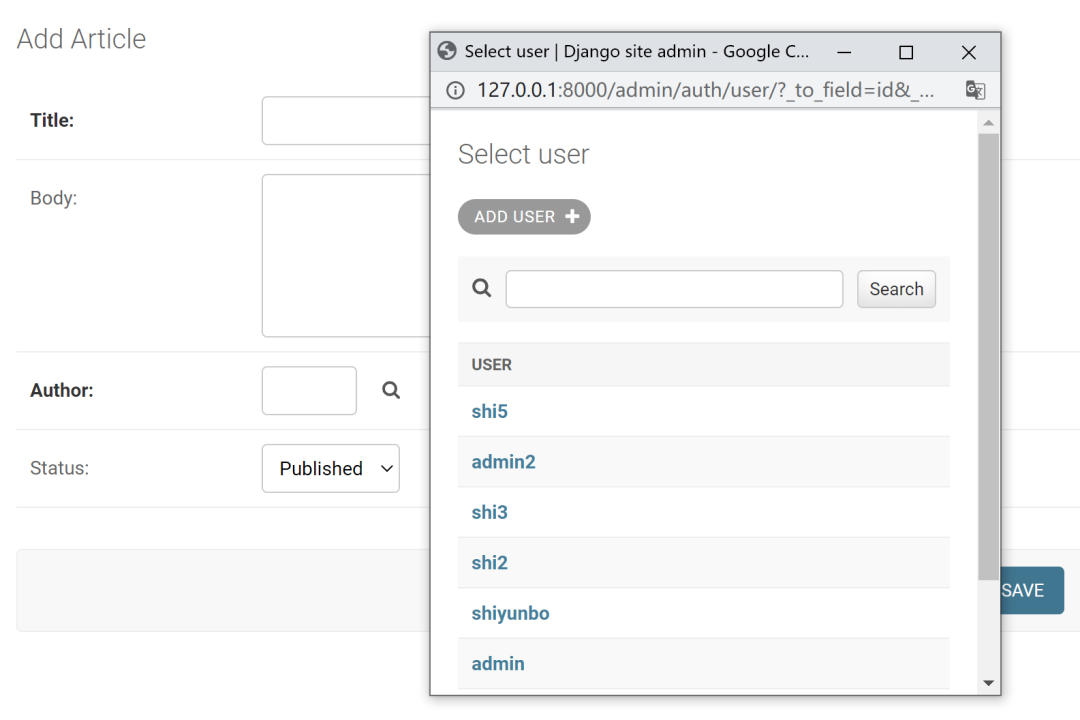
本例模型中不涉及多对多字段,但在实际应用中django admin对于多对多字段使用多选下拉菜单,也非常不方便,建议选择使用filter_horizontal或filter_vertical设置,其展示效果为双向穿梭选择器,如下所示:
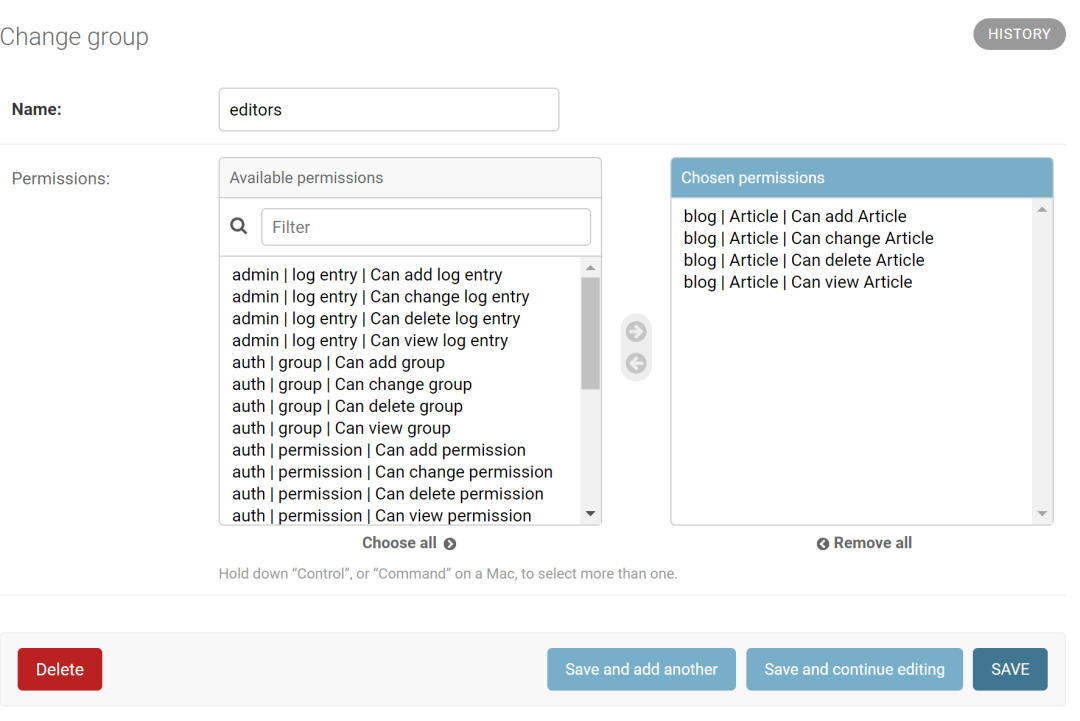
使用Inline表单
本例中author和article是单对多的关系,前面案例中文章都是逐一添加的。如果我们希望在创建或编辑用户的时候,就一次性添加多篇文章怎么操作呢? 答案是使用inline表单。
我们首先用Article模型创建两个Inline类,一个用于展示和编辑已创建的文章列表,一个用于一次性添加多篇文章。由于Article模型可能有多个ForeignKey(比如category或author), 我们这里必需通过fk_name选项指定在那个ForeinKey的模型里使用创建的inlines类。
from django.contrib.auth import get_user_model
User = get_user_model()
class ArticleListInline(admin.TabularInline):
model = Article
# Article模型可能有多个外键,这里指定使用author这个外键,
fk_name = "author"
# readonly_fields = ('title', 'body', 'status')
# can_delete = False
max_num = 3
verbose_name = _('Edit Articles')
verbose_name_plural = _('Edit Articles')
extra = 2 #
""" 不允许这个inline类增加记录 """
def has_add_permission(self, request, obj=None):
return False
class ArticleAddInline(admin.TabularInline):
model = Article
fk_name = "author"
extra = 2
can_delete = False
verbose_name = _('Add Articles')
verbose_name_plural = _('Add Articles')
""" 这时仅用于添加数据的Inline,返回空的queryset """
def get_queryset(self, request):
queryset = super().get_queryset(request)
return queryset.none()
然后将创建的ArticleInline类与UserAdmin相关联。
class UserAdmin(admin.ModelAdmin):
search_fields = ['username']
inlines = [
ArticleAddInline,
ArticleListInline,
]
admin.site.unregister(User)
admin.site.register(User, UserAdmin)
此时当你创建或编辑用户时,你可以看到或编辑该用户已创建的文章。你还可以一次性为该用户添加多篇文章,如下所示:
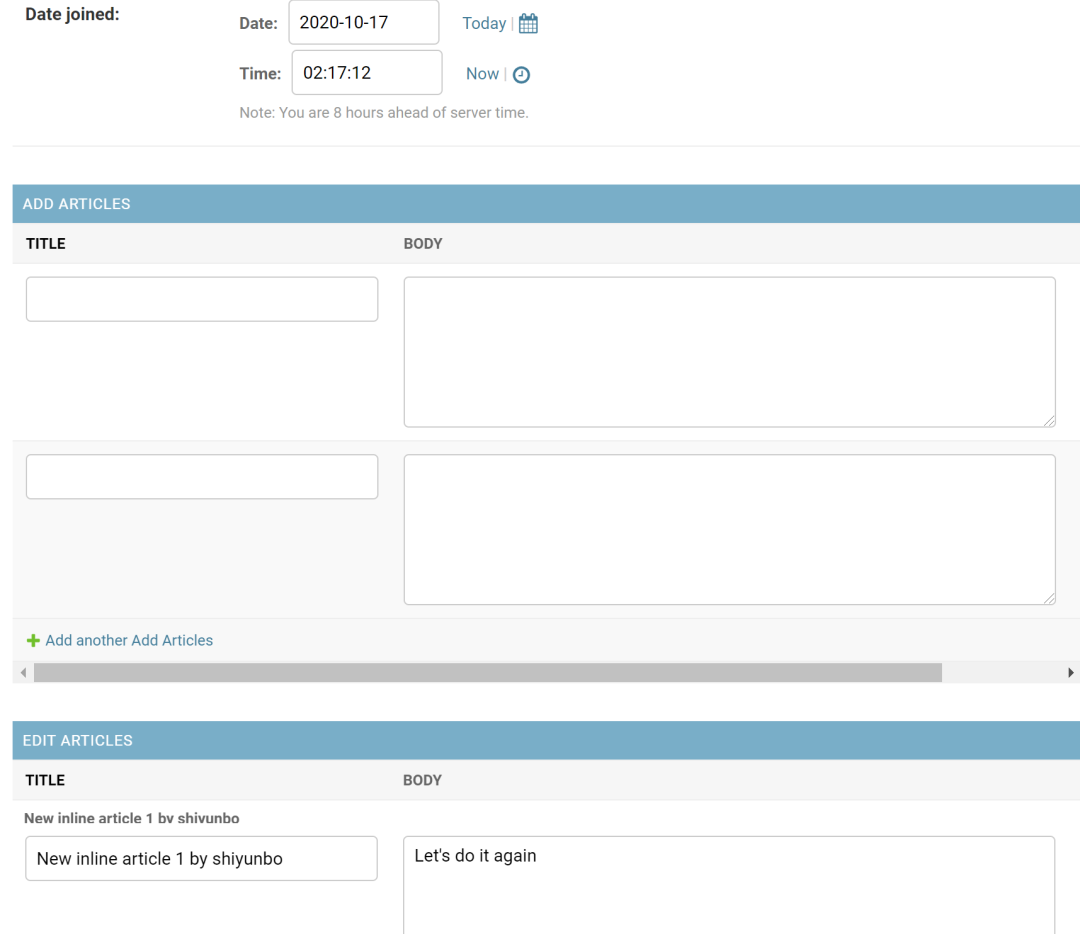
小结
本文以实例展示了如何自定义admin。在Django Admin进阶篇,我们会介绍如何重写save_model, get_queryset等多种方法以及如何自定义list_filter和actions。在接下来的入门教程里,我们会陆续介绍发送邮件、session、分页、图片和文件的上传和下载等基础知识。
原创不易,转载请注明来源。我是大江狗,一名Django技术开发爱好者。您可以通过搜索【CSDN大江狗】、【知乎大江狗】和搜索微信公众号【Python Web与Django开发】关注我!
